大屏幕控制系统软件详解说明V6.(完整)
大屏幕控制软件产品说明书

大屏幕控制软件产品说明书日期: 2006-07-24版本: 1.6.2第一章.功能简介“大屏幕控制软件”是用来对大屏幕处理器、矩阵以及信号源进行控制的综合性的软件。
大屏幕控制软件实现了开窗口,预案等大屏幕应用的常用功能。
只要用户把硬件连接和信号源等信息定义好,就可以在窗口区按需要来开窗口而不需要了解底层硬件命令的发送。
第二章.安装与配置2.1 运行环境建议使用CPU是PIII600以上内存大于等于128M的电脑。
支持的操作系统是: windows xp,windows 2000,windows 2003。
2.2 软件安装双点安装程序就可以开始安装了,在安装的过程中请按安装程序的提示来完成安装。
第三章操作指南3.1快速入门为了方便您的使用,请按如下步骤来操作“单机版控制软件”。
第一步:登录系统第二步:定义系统第三步:设置硬件连接第四步:开窗口第五步:保存和执行效果第六步:添加和运行预案3.2主窗体组成3.2.1主窗口主窗口如下所示:主窗口由以下几个部分组成:1. 最上面的菜单条。
2. 工具条。
3. 左边的控制栏,控制栏又分成上下两个部分,分别是“系统管理区”和“预案列表区”。
4. 右上的窗口区,窗口区是开窗口的区域,其中合法的区域被分隔成跟实际的电视墙一样的蓝色区域,只有开在合法区域内的窗口才能保存,合法区域外的窗口将被直接删除。
5. 右下的效果列表。
3.2.2菜单条1.“文件”菜单1.1 新建效果,把窗口区清空,为开新的窗口做准备。
1.2 保存效果。
1.3 退出。
2.“编辑”菜单2.1 剪切,剪切选中的窗口。
2.2 复制,复制选中的窗口。
2.3 粘贴,粘贴选中的窗口。
2.4 删除,删除选中的窗口。
2.5 全选,选中全选的窗口。
2.6 属性,查看选中窗口的属性。
3.“查看”菜单3.1 工具栏,选中就显示工具栏,否则不显示。
3.2 控制栏,选中就显示控制栏,否则不显示。
4.“工具”菜单4.1 初始化系统,把用户定义的系统信息清除,使系统回到最原始的未定义的状态,该操作执行之后不可逆转。
大屏幕显示系统软件的操作设置与使用说明

大屏幕显示系统软件的操作设置与使用说明一、如何开启投影光机;在正常情况下首先打开大屏幕主控电脑,电脑开启后双击大屏幕的操作软件(server)与客户端软件(chliet),然后在客户端软件界面点击开启投影灯、密码帐号均为(1234);待投影光机完全点亮后,在点击登录服务器按键,此时需要输入的密码和帐号为(sa)注意:此时的字母必须为小写字母,否则不能正常登录软件的使用。
二、如何对操作软件SERVER的设置;点击SERVER的设置项里面弹出很多项选择,先看第一项,1、服务器设置点击服务器设置需要密码和帐号,为小写的字母(sa),进入设置项主要对第一个控制服务器的设置,这项设置是添加大屏幕的控制服务器的IP地址10.10.3.7,其他无需要设置,然后点击确定退出设置。
2、串口的设置点击串口设置,需要输入密码和帐号为小写字母的(sa),进入设置项,此时主要设置两项;第一项是设置大屏幕控制及电源点击此项设置,对使用串口进行设置,选择COM3设置为开启大屏幕系统投影光机的开启灯泡与关闭灯泡的串口(此串口针对控制电脑的串口卡上的串口)波特率为57600、数据位为8、奇偶校验为无、停止位为1、流控制为无。
第二项是设置控制器RGB矩阵的设置,点击此项,进入设置好后首先对使用串口进行设置,选择COM1设置为控制RGB矩阵的串口,波特率为9600、数据位为8、奇偶校验为无、停止位为1、流控制为无。
这两项设置完成即可,其它项无需设置,然后点击确定退出设置。
3、矩阵控制DLL文件的设置点击矩阵控制DLL文件的设置,输入密码和帐号(sa),进入设置项,此时需要设置有两项;第一项为大屏幕控制及电源的设置,点击此项进入设置,点击添加设置、此时选择投影光机的DLL文件7038_deltedl.dll设置为当前的使用DLL文件即可。
第二项为控制器RGB矩阵的设置,点击此项进入设置,点击添加设置、此时选择RGB矩阵的DLL文件,盟威new_SISO_VGA_video_swtichmaxdll.dll。
LED大屏操作软件说明

启动软件首先从光盘中拷贝一份软件,正常情况,光盘里面是有两份相同的软件,一份是压缩包的形式,一份是文件夹的形式。
如客户电脑如没有安装解压工具的,压缩包软件是一个不正常的文件形式存在,那就直接拷贝文件夹的软件。
如有压缩包的,建议客户拷贝压缩包放在电脑上面,如果软件报错,或者文件丢失,可以重新解压一份软件。
如图:打开软件安装包,双击.exe文件,选择安装时使用的语言,点击“确定”进入下一步,点击“取消”放弃安装,界面如下图:继续点击“下一步”,如下图:点击“浏览”选择安装位置,点击“下一步”,如下图:点击“浏览”选择放置程序快捷方式位置,建议创建快键方式,点击“下一步”,如下图:点击“安装”,耐心等待数秒,软件安装中如下图:需要立即打开软件则勾选“运行X Show图文编辑软件”,稍后开启软件,则不勾选,点击“结束”,稍后自行打开如下图:软件界面※工程文件所存在的目录:客户此软件编辑内容生成的工程文件所保存的地方。
※菜单栏:提供所有的操作命令※工具栏:提供常用命令的快捷按钮※节目管理区域:显示所有的显示屏及其下属的节目和区域※图片和动画资源库:软件提供的大量的常见的图标和动画※虚拟显示屏调整栏:可以放大缩小显示屏幕,当显示屏幕面积比较大的时候,需要注意上下和左右滚动条,同时也可以观察区域内容编辑的情况※显示屏屏幕信息栏:鼠标点击屏幕时,显示的当前屏幕里面设置的简单参数,如鼠标放在节目上面时,显示的是当前节目设置的信息;如鼠标放在区域上面时,显示的是当前区域的参数。
※产品特性介绍栏:介绍X系列产品的功能。
开始设置屏参(具体见设置屏体参数部分),注意:单元板类型一定不能选择错了,否则显示屏显示乱码。
(北门)宽:320 高:192 P10 单色12接口单元板卡型号:X16(南门)宽:384 高:208 P10 单色12接口单元板卡型号:X16(图书馆)宽:256 高:160 P10 单色12接口单元板卡型号:X16(四号楼中厅)宽:640 高:416卡型号:X32E F3.75双色08接口单元板(与其它三块不同,别选错了)(食堂)宽:960 高:128 卡型号:X8E F3.75双色08接口单元板点击设置选项卡—屏体参数选项,输入密码:168,确定打开如下图面在相应宽度和高度上输入相应所调整屏的高度和宽度,选好所对应的单元板,再点击“展开高级参数”把出现的参数改为下图这样(只适用于室外屏,四号楼,食堂室内屏不做更改)然后确定退出U盘通讯如何网口通讯:(只适用于四号楼中厅及食堂大屏)其它三块均为优盘直接导出即可通过“设置”进入“通讯参数”界面,选择“网口”如下图:输入对应的IP地址(控制卡IP)和端口号,点击“通讯测试”,如下图:先点击修改本机IP地址,电脑会自动跳出网络连接设置,如下图在本地连接点击右键中属性,如下图:双击Internet 协议版本4(TCP/IPV4),把网络参数改成如下图这样后确定退出然后点击通讯测试,通讯成功,点击“保存并退出”,或点击“设置屏体参数”进入屏体参数界面开始设置屏体参数,如下图:通讯成功,如果内容发送的时候,偶尔会失败,或者内容少,发送成功;内容多,发送失败,则需把时延值设大点U盘通讯U盘导入内容不需要通讯,编辑好内容之后,点击工具栏中的按钮,弹出导入U盘界面,如下图:插入U盘,界面会显示相应的USB驱动器、可用容量、文件格式选择需要导入的USB驱动器,如果不需要校时、亮度调节、定时开关屏,则直接导入,如果需要,则勾选相应的功能,并设置,然后导入U盘,提示导入成功,u盘应该是4个文件或者6个文件,只要选择校时和亮度调试就是6个文件,如图:最后把u盘插入控制卡,就可以显示编辑的内容。
液晶拼接大屏控制软件使用手册
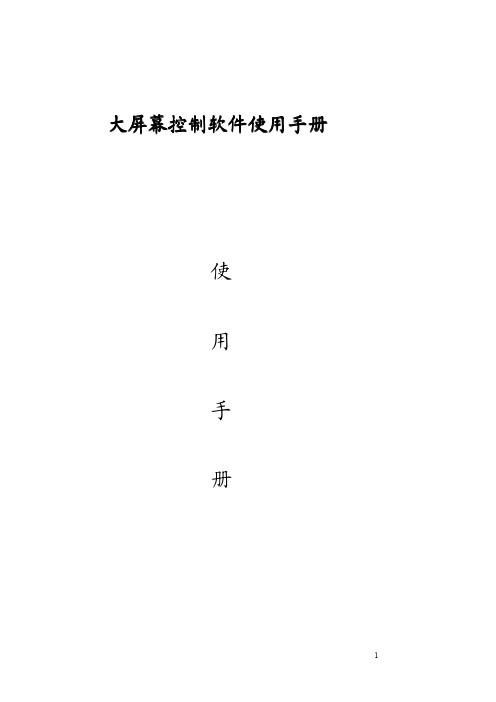
大屏幕控制软件使用手册使用手册PC端软件KC-800安装及应用系统运行环境:操作系统中英文Windows98/2000/NT/XP/WIN7/Vista,最低配置CPU:奔腾133Mhz内存:128MB显示卡:标准VGA,256色显示模式以上硬盘:典型安装10M串行通讯口:标准RS232通讯接口或其兼容型号。
其它设备:鼠标器开始系统系统运行前,确保下列连线正常:1:运行本软件的计算机的RS232线已正确连接至控制器。
2:相关控制器的信号线,电源线已连接正确;系统运行步骤:1:打开控制器电源,控制电源指示灯将亮起。
绿色,代表处于开机运行状态;橙色代表待机状态。
2.运行本软件找到控制软件文件夹,点击大屏幕控制软件.exe运行。
出现程序操作界面:根据安装软件版本不同,上图示例中的界面及其内容可能会存在某些差别,可咨询我们的相关的售后服务人员。
上图中用红色字体标出操作界面的各部分的功能说明:1.菜单区:一些相关的菜单功能选择执行区。
2.屏幕控制操作区:每一个方格单元代表对应的控制屏幕,可以通过鼠标或键盘的点选,拖拉的方式选择相应控制单元。
3.功能区:包含常用的功能按钮。
4.用户标题区:用户可根据本身要求,更改界面上的标题显示5.用户LOGO显示:用户可根据本身要求,更改界面上的图片显示,比如公司或工程相关LOGO 图片。
6.快捷功能操作区:常用的功能按钮快捷操作。
7.状态区:显示通讯口状态,操作权限状态,和当前的本机时间,日期等。
如何开始使用通讯设置单击主菜单中“系统配置”――》“通讯配置”选择正确的通讯端口号,系统才能正常工作。
可以设置打开程序时自动打开串口。
如何知道选择哪个COM号电脑串口设置与查看:右击“我的电脑”-“管理”-“设备管理器”-“端口(COM和LPT)”查看电脑的相关串口。
用户管理本系统设置有两级操作权限:1.管理员:拥有完全权限。
2.操作员:只能执行基本的拼接操作,不能进行图像调整等功能。
BARCO大屏幕显示系统软件applo简明使用手册

BARC OBARCO大屏幕显示系统软件简明使用手册Apollo控制软件1. 简介在现代应用的大屏幕显示墙上,应用窗口的大小,类型,数量,和位置均没有限制,但这也会容易造成在大屏幕上产生混乱,例如重要的报警窗口被次要的视频窗口所覆盖。
所以在任何情況下一個合适的大屏幕管理软件是不可缺少的,本项目配备了 BARCO 自行开发的Apollo 大屏幕管理软件,它可以:将大屏幕分成不同的区域以达到整齐效果,设定布局 (layouts) 把窗口固定或限制窗口的位置来防止窗口重叠。
要显示特定的信息时会自动启动或停止应用程序及利用预先设定的布局排列窗口将最重要的操作程序自动化,例如遇到紧急情況時切换到特定的显示布局。
监控,安排,管理控制中心內的资源包括显示大屏幕及其他共享的设备。
所有大屏幕管理功能可通过安装在操作者的工作站或大屏幕控制器本身的简易图像介面上选用,在Apollo 大屏幕管理软件中利用鼠标点击便能切换到预设的布局,內含已在布局编辑器中排列及储存的窗口。
相应的应用程序也会自动被启动,这样可使操作者专注于他们日常的实际工作。
显示中的窗口可以就预设的权限和区域被互动地移动或调整大小,但要注意的是操作大屏幕管理软件時并不会影响窗口显示中的內容或因操作一个窗口而影响別的窗口的显示质量。
投影机的参数也可由 Apollo 大屏幕管理软件控制,例如灯泡使用计数器,灯泡开关,状态信息,对比度和亮度都可互动地控制。
Apollo 大屏幕管理软件不仅仅限于管理大屏幕,它也可控制其他外部设备装置,例如UPS,矩阵切换器等,将它们整合成一个操作系统。
如果操作者拥有权限,便可监控所有硬件的参数及作互动式操作,预设的权限防止操作者进行错误或未经授权的操作以保障安全和有效的操作环境。
开放的 Apollo 应用程序介面接口 (API) 及指令介面接口 (command interfaces) 容许使用者简易地将大屏幕管理软件的功能和客戶的应用程序整合使用,系统整合者可接触大屏幕管理的特点,容許他们自定义操作介面及操作布局,为 Apollo 进行第二次开发。
显示屏控制工具软件 说明书

DISTOOLS 显示屏控制工具软件用户手册DISTOOLS显示屏控制工具软件使用VC6.0编程,无需安装即可使用,不会修改客户电脑的配置;采用多语言UNICODE技术,可运行于任何不同语言的Windows平台;可以处理GIF动画、BMP图片、TXT 文字、CSV表格文件;支持RS232/RS485/USB有线连接﹑FM RDS远距离无线连接及2.4G高频无线连接,并可对显示屏作远距离控制,支持255个IP地址;使用大量的图片美化界面,支持操作按钮的冷﹑暖色显示。
特性多功能显示屏控制工具,可远程控制所有的LED﹑LCD﹑VFD显示屏。
可以处理GIF动画、BMP图片、TXT文字、CSV表格文件。
支持255个IP地址,使用RS485等组成显示屏网络。
可直接输入文字,也可直接打开主机上的既有文件,还可保存已输入的文件。
支持所有不同语言的Windows,具有简体中文﹑繁体中文﹑英文﹑日文﹑韩文﹑俄罗斯文﹑阿拉伯文等语言选项。
具有文字显示方式﹑图像显示方式﹑表格显示方式等系统功能选择。
与显示屏配套使用,能够实现更换或添加显示信息及改变显示信息的速度﹑模式﹑颜色等多种功能。
具有转换彩色到黑白图像的功能,可以调节黑与白的转换值,用作单片机控制LCD显示屏等用途。
具有预演显示信息的功能,并可随用户喜好调试演示信息的尺寸。
开放的软件协议,用户可以自行修改控制方式及使用不同形式的显示屏。
本软件为绿色软件,无需安装即可使用,操作方便,界面良好。
DISTOOLS显示屏控制工具软件的安装1)DISTOOLS显示屏控制工具软件为绿色软件,不需要安装即可使用,一般由公司通过邮件的方式直接发给用户。
2)如果没法正确打开软件,那是因为没有VC6的DLL文件。
因此,在使用DISTOOLS显示屏控制工具前,须在本公司示听乐网站()上的“资源下载”之“其它应用工具”中下载“直接复制到系统文件夹”。
3)然后把下载的zip文件解压到一个新文件夹。
大屏幕显示控制系统原理及控制器入门

大屏幕显示控制系统原理及控制器入门控制器和大屏幕控制系统是DLPTM大屏幕显示系统的大脑和中枢神经系统。
在市场上占据着主要地位的有美国JUPITER公司、法国SYNELEC公司等。
其中美国JUPITER公司控制器乃是业内公认的第一品牌。
随着科学技术的快速进步,特别是计算机技术的进步和普及以及各行各业对提高服务品质的呼声日益上升。
各个行业利用计算机处理各种事物的应用系统软件越来越多,如GIS等,造成传统的显示手段,如果普通显示器和监视器等的显示分辨率不再能满足需求,为此,VIDEOWALL(大屏幕显示墙)就自然渐渐成为特定场所的特别显示手段,自然,实现大屏幕组合显示的控制器也就应运而生,很快,大屏幕控制器生产厂家也就抢摊出现,生产出五花八门的控制器。
控制器的流派分,主要有日本流派和欧美流派。
其中日本流派主要以硬件处理为主,而欧美流派以软硬结合为主,成为当前大屏幕显示控制器的主流。
而作为欧美流派的,能独立生产大屏幕控制器生产厂家有法国SYNELEC公司、美国JUPITER公司、比利时BARCO公司、美国RGB公司等;而一部分厂家专门生产制造大屏幕控制器用的图形卡,如美国的COLORGRAPHICS公司、英国的DATAPATH公司、澳洲的AEON公司、加拿大的MATROX公司、台湾的新齐公司等;还有一部分自己不生产,主要以OEM或者购买第三方板卡及工控机组装控制器为主的公司,如加拿大的CHRISITIE公司(过去以OEM JUPITER F950为主)等,目前国内公司出产的大屏幕控制器也归入此类。
形成了各种品牌的控制器,进行市场竞争。
不过,不管如何竞争,能自我掌握全套研发生产技术的厂家,在经过三番四次的论剑,市场地位就完全显示出来,并占据着主要地位,如美国JUPITER公司、法国SYNELER公司大屏幕控制器乃是业内公认的第一品牌。
大屏幕控制器原理1、大屏幕控制器硬件构成:软硬件结合的大屏幕显示系统控制器其硬件构成一般包括信号输入部分、信号输出部分、和控制转换部分。
大屏操作说明

第一章介绍大道大屏幕指挥调度平台软件(以下简称 Sinovo)是一个用于控制室大屏幕系统的指挥调度程序,它通过与大屏幕系统的硬件系统的有机结合,在一个集成的软件平台上完成对大屏幕系统集中控制,同时可以让你通过本地或远程的一个交互界面控制所有在显示墙上的应用窗口,使用户对应用系统的显示组织和操作变得非常方便,Sinovo 的远程控制能力允许你使用你所在控制室内的任何一个远程终端。
第二章开始SinovoSinovo 可以用两种方法操作:本地或客户端。
当你启动或重新启动服务器时,Sinovo 服务端自动启动。
当你启动大屏幕控制器系统时,服务器自动启动,系统托盘上的图标是Sinovo 服务端,客户端也可以运行在大屏幕控制器上。
你必须在工作站上安装Xinovo(客户端),远程使用它。
2.1 安装Sinovo 服务端把提供的 Sinovo CDROM 中Sinovo 目录直接复制到你的大屏幕控制器中,复制完成后,运行Reg.bat 文件注册动态连接库。
2.2 启动Sinovo 服务端当你启动或重新启动大屏幕控制器时,Sinovo 服务端自动启动。
系统托盘上的图标是Sinovo 服务端。
图 2 Sinovo 服务端托盘图标(红色部分)2.3 第一次启动Sinovo 服务端在大屏幕控制器上运行 Sinovo 文件目录下的Sinovo.exe 可以启动Sinovo 服务端,如图图 3 Sinovo 文件目录第一次运行时或重装操作系统后,应先运行 Reg.bat 文件,图 4 运行 Reg.bat 文件然后再运行Sinovo 服务端应用程序Sinovo.exe,运行前请确保软件狗已安装在大屏幕控制器的USB 接口上,否则系统会有错误提示,如图所示:图 5 软件狗未正确安装注释:请确保大屏幕控制器使用了软件狗,否则无法正常操作。
完成运行后,在任务栏上显示 Sinovo 服务端托盘。
当你启动或重新启动大屏幕控制器时,Sinovo 服务端自动启动。
大屏软件说明书
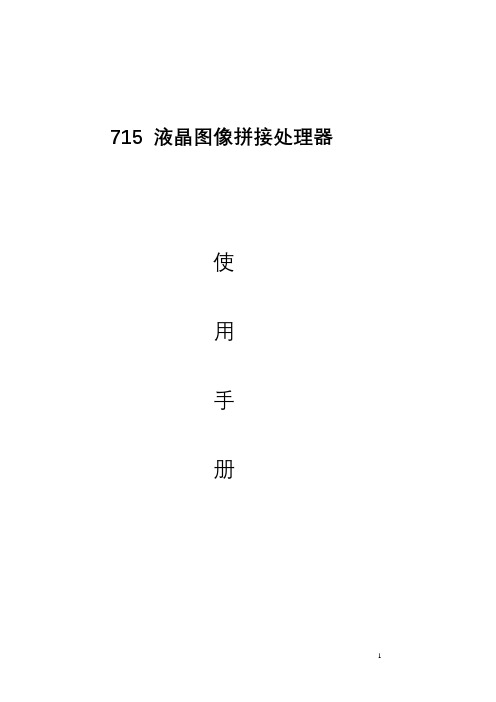
715 液晶图像拼接处理器使用手册目录前言 (3)注意事项 (3)安全使用说明.....................................................................4功能说明 (5)1、附件 (5)2、接口说明……………………………………………………………5-73、地址码设置…………………………………………………………7-84、系统连接安装方式………………………………………………9-115、常见故障处理 (12)6、性能指标 (12)控制软件使用说明…………………………………………………13-23前言欢迎选用我公司产品,感谢您对我公司产品的支持!为了您能更好的使用本产品,使用前请仔细阅读本手册。
715是我公司大屏幕拼接产品家族中的一员,采用独特的嵌入式结构设计,可接受各种图像信号源输入,直接驱动全系列的大尺寸液晶屏(26寸以上),并经分割、放大后,实时无失真地在各种大屏幕图像拼接墙体上显示。
处理过程完全硬件化, 不需要电脑和启动软件等操作,非常简便。
画面无延时,无拖尾现象, 自然流畅,画质细腻,最大支持15X15的液晶屏拼接。
715液晶图像拼接处理器采用了运动侦测与补偿运算、内插运算、边缘平滑处理及杂波信号抑制等尖端处理技术,其3D视频亮色分离电路单元, 3D的逐行处理及帧频归一转化电路单元, 3D数字信号降噪单元,可将普通PAL/NTSC 隔行扫描视频信号采集变为逐行扫描的,高画质、高分辨率的高清电视和计算机图像信号。
715 液晶图像拼接处理器支持计算机图像信号输入及其显示,可实现最高达1920x1080高分辨率WUXGA输出,支持全系列的大尺寸液晶屏。
715系列处理器可以支持多路不同的视频源,同时显示在不同的屏幕上,使用者也可选择一路视频源或RGB信号放大至原始图像的N×M倍,在由显示单元组成的墙体上实现大屏幕拼接显示。
注意事项○防止明火、高温和碰撞,请不要置于雨中或潮湿的地方。
LED显示屏控制软件操作手册(完整版)

LED显示屏控制软件操作手册☞您使用LED显示屏控制软件,本软件适用于常规类LED控制卡(例如U盘LED控制卡,串口LED控制卡,网口LED控制卡等)。
下面为LED显示屏控制软件主界面图LED显示屏控制软件主界面双击光盘里面图标的安装包文件即可安装软件,安装完成后会在桌面出现图标,双击图标,即可进入LED显示屏控制软件的主界面。
☞下面是软件详细的操作说明控制卡查找和显示屏设置控制卡连接好显示屏和电脑后点击工具栏里面的查找屏查找屏使用串口卡或者网口卡连接会在红色字体区域自动显示控制卡的型号和版本号▲(注:使用U盘控制卡可以忽略查找屏步骤,直接设置屏参,编辑好节目点击发送即可)①点击屏参设置按钮设置屏参②输入密码168输入密码③设置好屏参后点击设置屏参按钮屏参设置▲(注:设置屏参里面有一些常用的单元板参数供参考选择)☞下面是一些常见的LED单元板的参数设置推荐1,如果是户外P10的屏,接口是12接口的:(单色)屏参为:数据极性:低,OE极性:高扫描方式: 1/4 扫描,默认4.1扫描方式2,如果是户外P16的屏,接口是12接口的:屏参为:数据极性:低,OE极性:高扫描方式: 1/4 扫描中的4.3扫描方式3,如果是户内φ3.75,φ5 的屏,接口是08接口的:屏参为:数据极性:低,OE极性:低扫描方式: 1/16 扫描4,如果是车载屏P7.62的屏,接口是08接口的:屏参为:数据极性:低,OE极性:低扫描方式: 1/8 扫描▲(注:以上推荐参数都是市面LED单元板的常见参数设置,不排除特殊规格的LED单元板,请以实际情况为准)编辑节目和节目类型介绍①设置好屏参后首先点击工具栏里面的节目按钮即可进入节目编辑节目②点击节目编号可以设置节目播放时段和次数③在工具栏选择不同的节目类型可以进一步详细编辑节目内容1.字幕型节目,在超文本RTF型文件节目中,RTF超文本可对每个字符设置字体、大小,不同的颜色,并可以单独保持该节目的超文本文件,以便以后恢复使用。
大屏幕应用管理系统使用说明
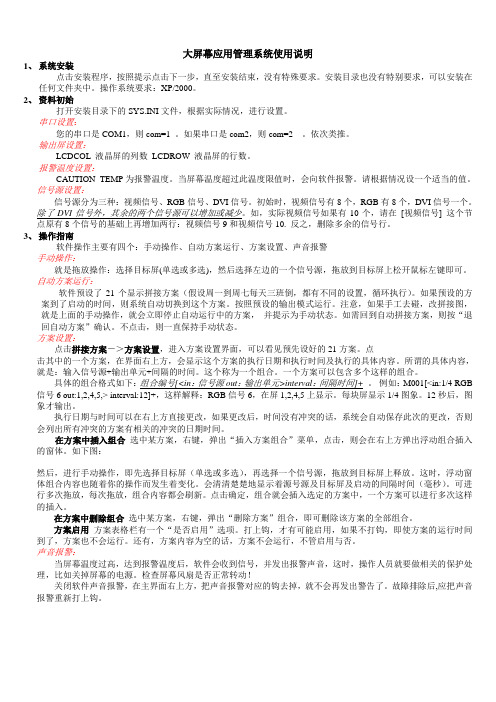
大屏幕应用管理系统使用说明1、系统安装点击安装程序,按照提示点击下一步,直至安装结束,没有特殊要求。
安装目录也没有特别要求,可以安装在任何文件夹中。
操作系统要求:XP/2000。
2、资料初始打开安装目录下的SYS.INI文件,根据实际情况,进行设置。
串口设置:您的串口是COM1,则com=1 。
如果串口是com2,则com=2 。
依次类推。
输出屏设置:LCDCOL 液晶屏的列数LCDROW 液晶屏的行数。
报警温度设置:CAUTION_TEMP为报警温度。
当屏幕温度超过此温度限值时,会向软件报警。
请根据情况设一个适当的值。
信号源设置:信号源分为三种:视频信号、RGB信号、DVI信号。
初始时,视频信号有8个,RGB有8个,DVI信号一个。
除了DVI信号外,其余的两个信号源可以增加或减少。
如,实际视频信号如果有10个,请在[视频信号] 这个节点原有8个信号的基础上再增加两行:视频信号9和视频信号10. 反之,删除多余的信号行。
3、操作指南软件操作主要有四个:手动操作、自动方案运行、方案设置、声音报警手动操作:就是拖放操作:选择目标屏(单选或多选),然后选择左边的一个信号源,拖放到目标屏上松开鼠标左键即可。
自动方案运行:软件预设了21个显示拼接方案(假设周一到周七每天三班倒,都有不同的设置,循环执行)。
如果预设的方案到了启动的时间,则系统自动切换到这个方案。
按照预设的输出模式运行。
注意,如果手工去碰,改拼接图,就是上面的手动操作,就会立即停止自动运行中的方案,并提示为手动状态。
如需回到自动拼接方案,则按“退回自动方案”确认。
不点击,则一直保持手动状态。
方案设置:点击拼接方案->方案设置,进入方案设置界面,可以看见预先设好的21方案。
点击其中的一个方案,在界面右上方,会显示这个方案的执行日期和执行时间及执行的具体内容。
所谓的具体内容,就是:输入信号源+输出单元+间隔的时间。
这个称为一个组合。
一个方案可以包含多个这样的组合。
BARCO大屏幕显示系统软件applo简明使用手册样本
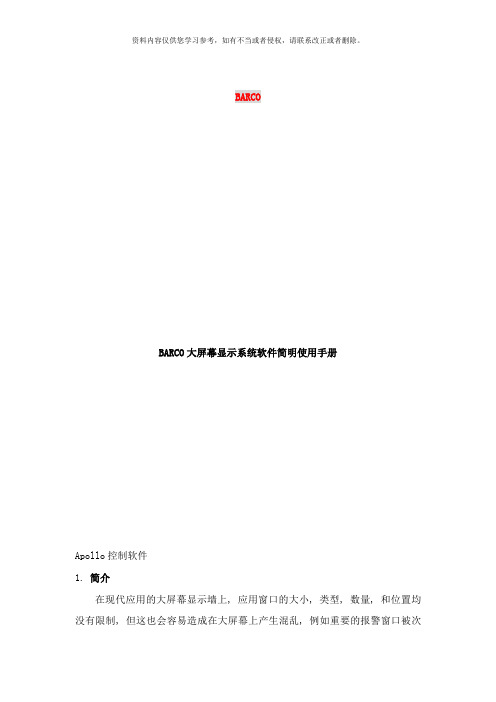
资料内容仅供您学习参考,如有不当或者侵权,请联系改正或者删除。
BARCOBARCO大屏幕显示系统软件简明使用手册Apollo控制软件1. 简介在现代应用的大屏幕显示墙上, 应用窗口的大小, 类型, 数量, 和位置均没有限制, 但这也会容易造成在大屏幕上产生混乱, 例如重要的报警窗口被次要的视频窗口所覆盖。
因此在任何情況下一個合适的大屏幕管理软件是不可缺少的, 本项目配备了 BARCO 自行开发的Apollo 大屏幕管理软件, 它能够:将大屏幕分成不同的区域以达到整齐效果, 设定布局 (layouts) 把窗口固定或限制窗口的位置来防止窗口重叠。
要显示特定的信息时会自动启动或停止应用程序及利用预先设定的布局排列窗口将最重要的操作程序自动化, 例如遇到紧急情況時切换到特定的显示布局。
监控, 安排, 管理控制中心內的资源包括显示大屏幕及其它共享的设备。
所有大屏幕管理功能可经过安装在操作者的工作站或大屏幕控制器本身的简易图像介面上选用, 在Apollo 大屏幕管理软件中利用鼠标点击便能切换到预设的布局, 內含已在布局编辑器中排列及储存的窗口。
相应的应用程序也会自动被启动, 这样可使操作者专注于她们日常的实际工作。
显示中的窗口能够就预设的权限和区域被互动地移动或调整大小, 但要注意的是操作大屏幕管理软件時并不会影响窗口显示中的內容或因操作一个窗口而影响別的窗口的显示质量。
投影机的参数也可由 Apollo 大屏幕管理软件控制, 例如灯泡使用计数器, 灯泡开关, 状态信息, 对比度和亮度都可互动地控制。
Apollo 大屏幕管理软件不但仅限于管理大屏幕, 它也可控制其它外部设备装置, 例如UPS, 矩阵切换器等, 将它们整合成一个操作系统。
如果操作者拥有权限, 便可监控所有硬件的参数及作互动式操作, 预设的权限防止操作者进行错误或未经授权的操作以保障安全和有效的操作环境。
开放的 Apollo 应用程序介面接口(API) 及指令介面接口 (command interfaces) 容许使用者简易地将大屏幕管理软件的功能和客戶的应用程序整合使用, 系统整合者可接触大屏幕管理的特点, 容許她们自定义操作介面及操作布局, 为 Apollo 进行第二次开发。
大屏幕控制系统软件详解说明V6.(完全)

大屏幕控制系统软件详解说明一软件安装安装注意事项:非专业人事安装:安装前请先关闭防火墙(如360安全卫士,瑞星,诺盾等),等安装完并且成功启动本软件后可重新开启防火墙;专业人事安装:先把防火墙拦截自动处理功能改为询问后处理,第一次打开本软件时会提示一个拦截信息;安装前请校对系统时间,安装后不能在错误的系统时间下运行/启动软件,否则会使软件注册失效,这种情况下需要重新注册;Windows 7,注意以下设置0.1)打开控制面板0.2) 选择系统和安全0.3) 选择操作中心0.4) 选择更换用户帐户控制设置0.5)级别设置,选择成从不通知1.软件解压后,请选择双击,进入安装界面如图1,图2图1图22.选择键,进入下一界面如图3图33.选中项,再按键,进入下一界面如图4图44.选择键,进入下一界面如图5图55.选中项,再选择键,进入下一界面如图6图66.选择键,进入下一界面如图7图87.选择键,软件安装完成二软件操作选择WINDOWS 下开始按钮,选择程序,选择Wall Control 项,点击Wall Control软件进入大屏幕控制系统软件主界面如图9所示,整个软件分为3个区,标题区,设置区,功能区图91.1标题区大屏幕控制系统软件(只有管理员才可设置此项目) 1.2设置区1.2.1系统高级功能:管理员登录。
产品选型:选择拼接盒型号。
定时系统:设置定时时间。
幕墙开机:开机幕墙关机:关机退出:退出软件系统。
1.2.2设置串口设置:设置使用的串口参数。
矩阵设置:设置矩阵的相关参数。
幕墙设置:幕墙设置参数。
幕墙颜色:幕墙颜色设置。
标志设置:更改幕墙名称。
系统设置:控制软件系统设置。
1.2.3工具虚拟键盘:虚拟键盘设置。
硬件注册:可以通过时钟IC注册处理器的使用权限。
1.2.4语言中文选择:选择软件语言类型为中文。
English:选择软件语言类型为英语。
1.2.5关于软件版本:查看软件版本号。
1.3功能区1.3.1幕墙选择框按住鼠标左键拖选要操作的拼接单元,按右键点击输入控制,选择信号通道,幕墙显示模式,矩阵输入选择。
液晶拼接控制软件说明书
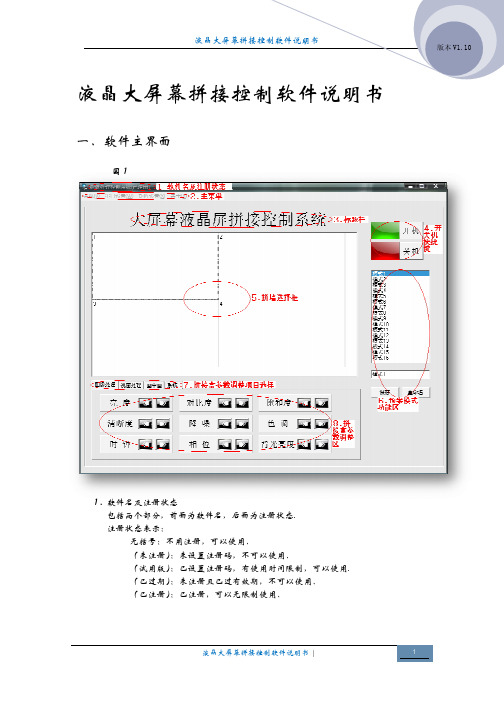
液晶大屏幕拼接控制软件说明书液晶大屏幕拼接控制软件说明书一.软件主界面图1版本 V1.101. 软件名及注册状态 包括两个部分,前面为软件名,后面为注册状态. 注册状态表示: 无括号:不用注册,可以使用. (未注册):未设置注册码,不可以使用. (试用版):已设置注册码,有使用时间限制,可以使用. (已过期):未注册且已过有效期,不可以使用. (已注册):已注册,可以无限制使用.液晶大屏幕拼接控制软件说明书 |1液晶大屏幕拼接控制软件说明书版本 V1.102. 主菜单 串口设置:设置使用的串口参数. 矩阵设置:设置矩阵的相关参数. 关于:软件注册和查看软件版本. 系统-管理员:管理员登录. 系统-系统初始化:管理员专用,恢复拼接盒为系统默认设置. 系统-幕墙设置:设置幕墙的水平与垂直单元数量. 标志设置:管理员专用,设置标题栏显示内容. 退出:退出软件系统.3.标题栏 可在管理员模式下:主菜单-系统-标志设置更改其内容.4.开关机快捷键 控制拼接盒开关机.5.拼墙选择框 按住鼠标左键拖选要操作的拼接单元,再进行控制操作. 单击鼠标右键可打开通道切换选择框.6.预案模式功能区 本系统共有16组预案可供设置. 调出预案:在预案模式框内选中要调出的预案双击即可调出此预案. 保存预案:选中要保存预案的位置,单击保存按键即可保存此预案. 给预案重命名:选中要重命名的预案,在下面的重命名框内输出要重命的名称后点击重命名. 7.拼接盒参数调整项目选择 图像处理:调整亮度,对比度,饱和度,清晰度,降噪,色调,时钟,相位,背光. 视窗处理:调整画面位置,拼接框架,相位和彩色自动调整,ADC 和白平衡. 画中画:画中画的参数调整. 系统:查看系统信息,画面静止,参数保存.液晶大屏幕拼接控制软件说明书 |2二.软件注册液晶大屏幕拼接控制软件说明书版本 V1.101.说明:软件分为注册版和会员版. 1.1注册版软件第一次使用时需设置注册,才可以使用.当试用期满软件将不可用.注册后可以无限制使用. 1.2会员版无需注册.2.注册步骤 2.1打开注册页面 在图2所示位置打开注册页面. 图22.2注册设置 在图3所示注册码由三部分组成,每个部分占一栏: 第一栏:用户名,默认为¡ admin¡ 不用更改. 第二栏:密码,为数字,任意设置后记住,在注册的时候需用到. 第三栏:限制时间,为数字,软件有效的时间从注册设置后算起,以天为单位. 填好后点击确定,如果提示注册设置成功完成注册设置.液晶大屏幕拼接控制软件说明书 |3图3液晶大屏幕拼接控制软件说明书版本 V1.102.3注册 软件在设置注册后就可以注册.在图2所示位置打开注册页面见图4. 在输入栏填入设置注册时候第二栏所填的数字密码.填好后点击确定,如果提示注册成 功即注册成功.图4液晶大屏幕拼接控制软件说明书 |4液晶大屏幕拼接控制软件说明书三.管理员登录版本 V1.10登录管理员可以更改图1中3标题栏显示的内容.登录方法如图5所示打开管理员登录 界面.在框中输入.用户名:admin,密码:welcome.图5液晶大屏幕拼接控制软件说明书 |5液晶大屏幕拼接控制软件说明书四.设置串口串口设置如图6,端口通常为 COM1,波特率固定为 9600. 图6版本 V1.10液晶大屏幕拼接控制软件说明书 |6液晶大屏幕拼接控制软件说明书五.幕墙设置幕墙设置根据幕墙的大小设置控制软件. 图7版本 V1.10液晶大屏幕拼接控制软件说明书 |7六.矩阵设置液晶大屏幕拼接控制软件说明书版本 V1.10有 AV 和 VGA 矩阵的联动控制功能.AV 与 VGA 各两个通道可以分别设置连接方式. 1.如图8所示打开矩阵设置页面.图9为矩阵设置功能示意图.图8图91. 矩阵类型:选择 AV/VGA 可以分别设置相应的矩阵.液晶大屏幕拼接控制软件说明书 |8液晶大屏幕拼接控制软件说明书版本 V1.102. 厂家:设置所使用矩阵的生厂厂家. 3. 型号(输入端口总数):设置矩阵的型号或矩阵输入端口总数. 4. 地址:矩阵的串口命令地址,有的矩阵没有. 5. 连接通道:有 AV1/AV2/VGA1/VGA2 可分别设置对应到矩阵的输出端口. 6. 取消连接:取消所有拼接盒的所选通道到到矩阵输出端口的连接. 7. 一对一接法:恢复默认的一对一接法. 8. 连接示意图:显示所选通道当前拼接单元到矩阵输出端口的连接方式.双击一个单元可以任意设置.设为0表示不连接. 2.矩阵设置的一般步骤为:1. 选择要设置的矩阵类型(AV/VGA). 2. 设置矩阵厂家. 3. 设置矩阵类型或矩阵的输入端口总数. 4. 设置矩阵的地址(有的矩阵没有). 5. 选择拼接盒输入通道进行连接方式设置. 6. 设置连接方式,默认为一对一接法,可以双击连接设置框逐个修改.注:一对一接法:矩阵的第1路输出接到拼墙的第1个屏,第2路输出接到拼 墙的第2个屏,依止类推.(关于拼墙屏的序号请参照主界面中幕墙操作框所 显示的数字)液晶大屏幕拼接控制软件说明书 |9液晶大屏幕拼接控制软件说明书七.切换信号源和拼接.版本 V1.10在主界面的幕墙操作框中框选要操作的拼接单元单击鼠标右键可以弹出一个输入控制 的小菜单.选中它可打开输入控制页面如图10所示.图10输入控制页面包含信号源和矩阵输入端口的选择,使用矩阵复选框(打勾选中才能控制 矩阵否则不控制矩阵).操作步骤: 1. 在主界面选择要切换的拼墙单元. 2. 在输入控制页面选择要切换的信号源. 3. 如果使用矩阵选择要切换的矩阵输入端口. 4. 点击确定完成切换操作.液晶大屏幕拼接控制软件说明书 |10步骤:1.单击主界面的预案模式框点保存按钮可将当前的参数保存到所选的预案模式.2.双击主界面的预案模式框可以调出所选的预案参数.3.单击主界面的预案模式框点重命名按钮可将重命名输入框输入的名字更改到所选的预案模式中.九.拼接盒参数调整步骤:1.在主界面的幕墙操作框中框选要操作的拼接单元.2.在主界面的下面选择要调整的拼接盒参数项目3.在拼接盒参数调整区调整参数.液晶大屏幕拼接控制软件说明书| 11。
大屏幕系统_操作手册

2、用大屏幕鼠标在桌面开始,选择“关机”确定就可以把 Digicom Ark 服务器关闭 注意:关闭Digicom Ark服务器之前一定要关闭所有信号调用的窗口。 用大屏幕鼠标在桌面开始,选择“关机”确定就可以把Digicom Ark服务器关闭
3、选中资源恢复按钮
,然后按下按钮,然后到“E:/
威创大屏幕资料/备份 ”里面把“vwasresourcebackup.vbf”文件倒进去,如下图所示:
4、最后把 vwas 重新启动。到 vwas 配置工具里面把 vtron 中控服务启动,如下图:
5、然后到桌面
进去软件里面进行操作就行了。
2.3 处理器数据备份恢复
第三章 投影墙系统维护与故障排除
3.1 投影机故障及排除
3.1.1 投影机正常启动过程
1) 接上电源,投影机自动地向闪速存储器中写入和删除相应的信息。发光数字显示二极管 显 示灯亮。
2) 当发光数字显示二极管 指示灯亮起时,启动投影机能听到起动的声音,随后应能看到点 亮的过程。 3.1.2. 常见故障的排除
3) 把用户名与序列号填上后按“下一步”
用户名: 序列号: 4) 点击“下一步”选择安装位置。
11
4)点击“下一步”选择开始菜单文件夹位置。
5)点击“安装”后进入软件安装过程,如下图所示 6)当安装完成后,将出现如下对话框,请依据需要选择创建快捷访问 方式。
12
福州市轨道交通 1 号线大屏幕显示系统操作手册
8
图象左右移动调节,图标向右 移时,图象向左移。 3、图像上下调节,如下图:
大屏幕控制系统软件详解说明V完整

大屏幕控制系统软件详解说明一软件安装安装注意事项:非专业人事安装:安装前请先关闭防火墙(如360安全卫士,瑞星,诺盾等),等安装完并且成功启动本软件后可重新开启防火墙;专业人事安装:先把防火墙拦截自动处理功能改为询问后处理,第一次打开本软件时会提示一个拦截信息;安装前请校对系统时间,安装后不能在错误的系统时间下运行/启动软件,否则会使软件注册失效,这种情况下需要重新注册;Windows7,注意以下设置0.1)打开控制面板0.2)选择系统和安全0.3)选择操作中心0.4)选择更换用户帐户控制设置0.5)级别设置,选择成从不通知1.软件解压后,请选择双击,进入安装界面如图1,图2图1图22.选择键,进入下一界面如图3图33.选中项,再按键,进入下一界面如图4图44.选择键,进入下一界面如图5图55.选中项,再选择键,进入下一界面如图6图66.选择键,进入下一界面如图7图87.选择键,软件安装完成二软件操作选择WINDOWS下开始按钮,选择程序,选择WallControl项,点击WallControl软件进入大屏幕控制系统软件主界面如图9所示,整个软件分为3个区,标题区,设置区,功能区图91.1标题区大屏幕控制系统软件(只有管理员才可设置此项目)1.2设置区1.2.1系统高级功能:管理员登录。
产品选型:选择拼接盒型号。
定时系统:设置定时时间。
幕墙开机:开机幕墙关机:关机退出:退出软件系统。
1.2.2设置串口设置:设置使用的串口参数。
矩阵设置:设置矩阵的相关参数。
幕墙设置:幕墙设置参数。
幕墙颜色:幕墙颜色设置。
标志设置:更改幕墙名称。
系统设置:控制软件系统设置。
1.2.3工具虚拟键盘:虚拟键盘设置。
硬件注册:可以通过时钟IC注册处理器的使用权限。
1.2.4语言中文选择:选择软件语言类型为中文。
English:选择软件语言类型为英语。
1.2.5关于软件版本:查看软件版本号。
1.3功能区1.3.1幕墙选择框按住鼠标左键拖选要操作的拼接单元,按右键点击输入控制,选择信号通道,幕墙显示模式,矩阵输入选择。
大屏幕软件功能

大屏幕软件功能说明∙在同一操作界面下实现复合视频信号、计算机RGB显示信号、网络计算机信号(包括Windows系统和UNIX系统)的切换、显示、控制功能;∙可以将多路视频信号输入中的任意路数以视频窗口的形式在大屏幕显示墙上显示出来。
包括单屏显示、任意大小显示、共屏显示、跨屏显示、整屏漫游等,并且可以实现图象的分组切换、巡检、预案显示等功能;∙可以将局域网上的多路网络计算机信号以窗口的形式在大屏幕上显示出来,其同时显示的数目、刷新速度视网络带宽、网络拥塞程度不等(分辨率从640×480到1600×1200,64M色显示);∙对于网络上的工作站信号,也可以通过考屏和X Windows相结合的方式显示,在这种方式下,可以充分利用大屏幕显示系统高分辨率的特性,采用1024×768分辨率的DLP投影单元,采用2×4组合,则系统可以利用的分辨率高达4096×1536,远高于单个工作站显示器的分辨率;∙复合视频信号、网络计算机信号、X Window信号可以同时在大屏幕上显示出来,窗口的位置、大小可以任意,各窗口之间可以覆盖、重叠并且互相不受影响;∙可以实现任意信号在任意单屏(1×1)、多屏(如1×2、1×3、2×4等)、整屏上的显示,也可以任意大小、任意位置显示,如单屏显示数路信号、双屏显示三幅以及多幅信号等等,每幅图象均为实时图象;∙可以实现多路视频信号的巡检、定时切换、分组切换等功能在简单的中文界面中有一视频预览窗口。
视频预览窗口可以于上大屏幕前预览需在大屏幕上显示的视频图象,做到对上大屏幕视频信号状况了如指掌,减少误操作,特别是异地远程操作时。
∙多用户控制:多个用户可以同时对大屏幕进行操作,可以对大屏幕的相同位置放置各自不同的显示内容窗口,并且可以实现互操作,即A用户可以关闭、移动、缩放B用户打开的窗口,反之亦然。
液晶大屏幕拼接软件说明书
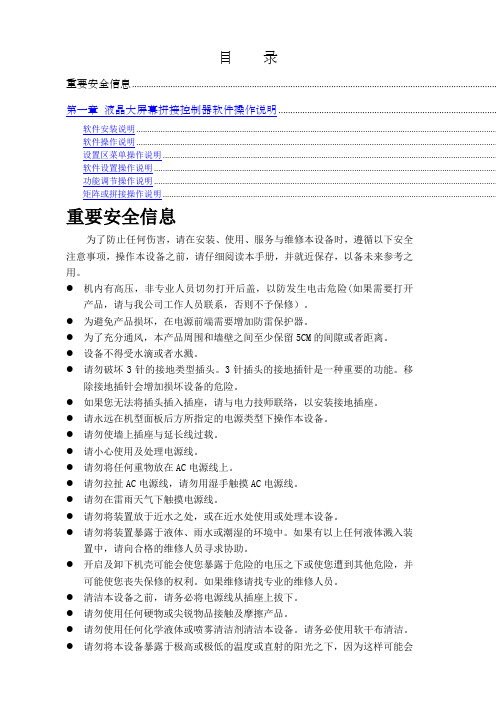
目录重要安全信息........................................................................................................................................................第一章液晶大屏幕拼接控制器软件操作说明...........................................................................................软件安装说明....................................................................................................................................................................软件操作说明....................................................................................................................................................................设置区菜单操作说明 ........................................................................................................................................................软件设置操作说明 ............................................................................................................................................................功能调节操作说明 ............................................................................................................................................................矩阵或拼接操作说明 ........................................................................................................................................................重要安全信息为了防止任何伤害,请在安装、使用、服务与维修本设备时,遵循以下安全注意事项,操作本设备之前,请仔细阅读本手册,并就近保存,以备未来参考之用。
VWAS大屏幕控制软件的操作

沈阳地铁1号线项目VWAS大屏幕管理器软件操作手册广东威创视讯科技股份有限公司2009/9目录一、大屏幕管理器的启动 (3)二、大屏幕管理器登陆界面 (4)三、打开投影墙的虚拟窗口 (4)四、投影机的开/关操作 (5)五、投影墙的设置 (7)六、VIDEO信号源的添加 (9)七、VLINK信号源的添加 (10)八、处理器应用的添加 (11)九、矩阵的添加 (14)十、多功能设备的添加 (15)十一、数字服务器的添加 (16)十二、模式的添加 (17)十三、预案的添加 (18)十四、中控设备的添加 (20)十五、VW AS数据备份与还原 (20)一、大屏幕管理器的启动双击“VW ASExplorer For WEB”图标打开管理器。
启动管理器运行所需服务。
开机自动启动.停止服务后,进行资源备份和恢复操作二、大屏幕管理器登陆界面三、打开投影墙的虚拟窗口管理员密码为111111默认管理员admin。
左键选择显示墙图标即可打开虚拟墙。
四、投影机的开/关操作注意事项:当执行了投影开/关机后,如果又立即想开/关投影机请等候3分钟后再做开/关机操作。
当投影机被关闭后,投影机的散热风扇还继续工作3分钟后才停止。
请不要频繁的进行开关机操作,这有益于投影机的使用寿命。
1)打开所有投影机的操作,见下图所示:把鼠标移到蓝色的窗口按鼠标右键可出现上面菜单2)确定打开所有投影机的操作,见下图所示:3)关闭所有投影机的操作,见下图所示:选择“打开所有机芯”并按确定,把所有的投影机打开把鼠标移到蓝色的窗口按鼠标右键可出现上面菜单,现在关闭所有机芯4)确定关闭所有投影机,如下图所示:五、投影墙的设置把鼠标移动到显示墙的名称上,选择“修改”,选择墙名称。
1)显示属性的常规属性设置2)显示属性的机芯属性设置投影墙有多少行数投影墙有多少列数配置机芯与设备的连接关系,机芯与机芯的连接关系。
主控服务器IP地址保持不变3)显示属性的处理器属性设置六、VIDEO信号源的添加把鼠标移到信号源选项,选择“添加组”输入“VIDEO”。
- 1、下载文档前请自行甄别文档内容的完整性,平台不提供额外的编辑、内容补充、找答案等附加服务。
- 2、"仅部分预览"的文档,不可在线预览部分如存在完整性等问题,可反馈申请退款(可完整预览的文档不适用该条件!)。
- 3、如文档侵犯您的权益,请联系客服反馈,我们会尽快为您处理(人工客服工作时间:9:00-18:30)。
大屏幕控制系统软件详解说明一软件安装安装注意事项:非专业人事安装:安装前请先关闭防火墙(如360安全卫士,瑞星,诺盾等),等安装完并且成功启动本软件后可重新开启防火墙;专业人事安装:先把防火墙拦截自动处理功能改为询问后处理,第一次打开本软件时会提示一个拦截信息;安装前请校对系统时间,安装后不能在错误的系统时间下运行/启动软件,否则会使软件注册失效,这种情况下需要重新注册;Windows 7,注意以下设置打开控制面板选择系统和安全选择操作中心选择更换用户帐户控制设置级别设置,选择成从不通知1.软件解压后,请选择双击,进入安装界面如图1,图2图1图22.选择键,进入下一界面如图3图33.选中项,再按键,进入下一界面如图4图44.选择键,进入下一界面如图5图55.选中项,再选择键,进入下一界面如图6图66.选择键,进入下一界面如图7图87.选择键,软件安装完成二软件操作选择WINDOWS 下开始按钮,选择程序,选择Wall Control项,点击Wall Control软件进入大屏幕控制系统软件主界面如图9所示,整个软件分为3个区,标题区,设置区,功能区图9标题区大屏幕控制系统软件(只有管理员才可设置此项目)设置区1.2.1系统高级功能:管理员登录。
产品选型:选择拼接盒型号。
定时系统:设置定时时间。
幕墙开机:开机幕墙关机:关机退出:退出软件系统。
1.2.2设置串口设置:设置使用的串口参数。
矩阵设置:设置矩阵的相关参数。
幕墙设置:幕墙设置参数。
幕墙颜色:幕墙颜色设置。
标志设置:更改幕墙名称。
系统设置:控制软件系统设置。
1.2.3工具虚拟键盘:虚拟键盘设置。
硬件注册:可以通过时钟IC注册处理器的使用权限。
1.2.4语言中文选择:选择软件语言类型为中文。
English:选择软件语言类型为英语。
1.2.5关于软件版本:查看软件版本号。
功能区1.3.1幕墙选择框按住鼠标左键拖选要操作的拼接单元,按右键点击输入控制,选择信号通道,幕墙显示模式,矩阵输入选择。
1.3.2图像处理设置图像参数:亮度,对比度,饱和度,清析度,降噪,色度,时钟,相位,背光亮度。
1.3.3视窗处理设置水平位置,垂直位置,框架开关,水平框架,垂直框架,ADC调整,相位自动调整,色彩自动调整,白平衡调整等。
1.3.4画中画画中画,副画面,交换,边框颜色,尺寸,水平位置,垂直位置。
1.3.5系统系统信息,图像冻结,系统保存。
1.3.6漫游使子画面实现跨屏显示。
1.3.7预案模式功能区本系统共有16组预案可供设置。
调出预案:在预案模式框内选中要调出的预案双击即可调出此预案。
保存预案:选中要保存预案的位置,单击保存按键即可保存此预案。
预案重命名:选中要重命名的预案,在下面的重命名框内重新设定所需的名字。
2软件设置幕墙设置如图10,软件设置区内选择设置项,点击幕墙设置水平单元数:设置实际应用中幕墙拼接墙水平的单元个数垂直单元数:设置实际应用中幕墙拼接墙垂直的单元个数例:如应用项目中为一个2X3的幕墙,则水平单元数选择为3, 垂直单元数2图10串口设置如图11,软件设置区内选择设置项,点击串口设置串口设置分为两种:大幕幕串口与矩阵串口,此系统可接多路串口,并都可进个独立设置如实际项目中只有一个串口,则只需设置大屏幕串口设置。
如实际项目中需有多个串口,则矩阵需要独立串口设置。
图11端口设置如图12端口:COM1(根据实际应用选择)波特率:9600奇偶校验:No parity数据位:8停止位:1图12幕墙颜色如图13,软件设置区内选择设置项,点击幕墙颜色图13矩阵设置如图14,软件设置区内选择设置项,点击矩阵设置图142.4.1图解说明:1.矩阵类型:选择AV/VGA/DVI可以分别设置相应的矩阵。
2.厂家型号:设置所使用矩阵的生产厂家的型号,一次只能使用一种矩阵,确保非当前矩阵厂家为选择"NotUsed",否则调用预案会出错。
3.输入信源总数:矩阵输入端口总数。
4.设备地址:矩阵的串口命令地址,有的矩阵没有,在不受控时可以尝试选择通用地址0或255。
5.命令延时:设置矩阵命令与拼接处理器命令的发送时间间隔。
6.设置矩阵输入名:更改矩阵输入名字。
7.输入通道设置:有AV1/AV2/VGA/DVI可分别设置对应到矩阵的输出端口。
8.取消连接:取消所有拼接盒的所选通道到到矩阵输出端口的连接。
9.一对一接法:恢复默认的一对一接法;若无特殊需要,请在每次更改/设置矩阵时点击按钮,确认视图中虚拟屏中数值不为0。
10.连接示意图:显示所选通道当前拼接单元到矩阵输出端口的连接方式.双击一个单元。
可以任意设置.设为0表示不连接。
2.4.2矩阵设置的一般步骤为:1.选择要设置的矩阵类型(AV/VGA/DVI)。
2.设置矩阵厂家。
3.设置矩阵类型或矩阵的输入端口总数。
4.设置矩阵的地址(有的矩阵没有)。
5.选择拼接盒输入通道进行连接方式设置。
6.设置连接方式,默认为一对一接法,可以双击连接设置框逐个修改。
注:一对一接法:矩阵的第1路输出接到拼墙的第1个屏,第2路输出接到拼墙的第2个屏,依止类推.(关于拼墙屏的序号请参照主界面中幕墙操作框所显示的数字)。
7.设置完成后按确认键。
管理员如图16,软件设置区内选择系统项,点击管理员登录方法如图16所示打开高级功能.在框中输入,用户名,密码;用户名与密码请与厂家联系。
图16定时系统如图17,软件设置区内选择系统项,点击定时系统图17幕墙标志设置如下图,软件设置区内选择设置项,点标志设置,文本框里写上要命名的名称系统设置如下图,软件设置区选择设置项,点击系统设置,电脑开机时启动软件:开电脑时自动打开该软件软件登录使用密码:使用软件时需要密码使用数据回读功能:可以读取拼接盒当前的信息控制指令格式:可以变换控件的命令字节虚拟键盘如图18,软件设置区内选择工具项,点击虚拟键盘此功能相当于遥控器,详解说明见遥控器说明档。
图18语言选择如图19,软件设置区内选择语言项,点击中文/English。
此功能用于切换系统语言,中文与英语。
图20硬件注册:可以通过时钟IC设置处理器的使用期限,只有结合注册版软件才能启用该功能。
1. 硬件注册信息已整合到注册码中,注册软件的同时请确保已经连接了我们的硬件拼接盒,否则就需要使用另一条注册码重新注册.2.可以通过遥控器或虚拟键盘查看设置硬件注册信息,方法:依次按Menu 1 0 2 4五个键即可以显示该菜单软件版本如图21,软件设置区内选择关于项,点击关于。
此功能用于查看系统软件版本号,如图21 的软件版本为V6.014L。
图21功能区调节3.0.1 图像处理如图22所示图22对比度:调节屏幕图像背景的白色程度亮度:调节屏幕图像前景的黑色程度时钟:调节图像频率(仅VGA模式下有效)相位:调节图像相位(仅VGA模式下有效)色调:调节图像的色调模式(仅视频模式下有效)饱和度:调节图像色彩的深浅程度(仅视频模式下有效)清晰度:调节屏幕图像的明晰度及焦聚降噪:选择降噪效果:低,中,高,自动(仅视频模式下有效)色彩自动调整:自动调节图像色彩(仅VGA模式下有效)3.0.2 视窗处理如图23所示图23水平位置:调节屏幕的往左、往右移动垂直位置:调节屏幕的往上、往下移动框架结构:图像框架功能.开/关水平框架:图像的水平处理垂直框架:图像的垂直处理相位自动调整:自动调节图像相位**对于幕墙颜色不一致,请注意以下仔细阅读此以下说明暗平衡调节如图24(针对所有信号均有效),图像画面亮场色彩有问题者请调节暗平衡, 暗场色彩有问题者请调节亮平衡图24暗平衡-红:调节暗平衡的红色暗平衡-绿:调节暗平衡的绿色暗平衡-蓝:调节暗平衡的蓝色亮平衡-红:调节亮平衡的红色亮平衡-绿:调节亮平衡的绿色亮平衡-蓝:调节亮平衡的蓝色ADC调节如图25(仅VGA下有效),图像画面亮场色彩有问题者请调节暗平衡, 暗场色彩有问题者请调节亮平衡图25暗平衡-红: 调节模拟信号红色的偏移量暗平衡-绿: 调节模拟信号绿色的偏移量暗平衡-蓝: 调节模拟信号蓝色的偏移量亮平衡-红: 调节模拟信号红色的增益亮平衡-绿: 调节模拟信号绿色的增益亮平衡-蓝: 调节模拟信号蓝色的增益3.0.3 画中画如图26所示画中画功能仅单屏模式下有效,拼接模式下无效,图像的主画面为模拟信号时,副画面仅数字信号有效; 图像的主画面为数字信号时,副画面仅模拟信号有效。
图26画中画:打开与关闭画中画副画面:子画面信号源选择边框颜色:子画面边缘颜色水平位置:子画面的水平位置的移动垂直位置:子画面的垂直方向的移动尺寸:子画面的尺寸(小/中/大)交换:主画面与子画面的交换3.0.4 系统如图27所示图27系统信息: 显示当前输入信源和版本等相关信息系统保存: 保存当前调整信息图像冻结:静止图像无信号模式:用于选择无信号幕墙显示的模式转换,分为普通模式(蓝屏模式),蓝屏模式,黑屏模式,关背光模式风扇:用于打开与关闭风扇工厂初始化:载入工厂初始化设置(对于新安装的幕墙,建议在做调节参数之前一律做工厂初始化)背光亮度:调整背光的亮度色彩制式:切换4分割器的视频信号制式OVERSCAN:如图29,此功能用于调节视频信号图像显示不完整图29水平起始:调节图像起始位置水平大小:调节图像的尺寸大小(图像缩放)垂直起始:调节图像起始位置垂直大小:调节图像的尺寸大小(图像缩放)3.0.5 漫游功能:只有拼接盒型号为W3000时才可以实现。
功能如下图:步骤:1.首先设置好“尺寸模式”“子信号源”“位置模式”。
2.打勾时,子画面可以实现幕墙上跨屏开窗。
取消为画中画模式不能跨屏开窗3.点击即可实现开窗设置3.0.6预案如图30所示步骤:1.单击主界面的预案模式框点保存按钮可将当前的参数保存到所选的预案模式。
2.双击主界面的预案模式框可以调出所选的预案参数。
3.单击主界面的预案模式框点重命名按钮可将重命名输入框输入的名字更改到所选的预案模式中。
图303.0.7任意拼接如下图所示(要配专用的软件才能有效)以上图拼接工程(由八块T260XW04V4组成)为例步骤:1.每个拼接盒设置好ID,2.设置参数前先工厂初始化拼接,3.如上图数据:通过量度得出参数,(单位mm):W:拼接时最大显示区域(黑色虚线区域)幕墙总长度=1836H:拼接时最大显示区域(黑色虚线区域)幕墙总高度=1326 4. 选择对应屏设置1#屏的起始位置S1(单位mm):单元水平起始位置:S1水平位置-S0水平位置= 510-0=510单元垂直起始位置:S1垂直位置-S0垂直位置= 0-0=05. 设置1#屏的水平垂直大小(屏的显示区域不含边框)(单位mm):由于屏坚放所以1#单元水平大小=h2=321由于屏坚放所以1#单元垂直大小=w2=5766.把任意拼接打开,手动填入上述参数,点击,1#屏设置完毕7.其他屏操作与1#屏一样,幕墙总长度、幕墙总高度不变如下表(单位mm):参数项屏号单元水平起始位置单元垂直起始位置单元水平大小单元垂直大小1#屏5100321576 2#屏8850576321 3#屏255630576321 4#屏885375321576 5#屏1260375576321 6#屏010******** 7#屏6301005576321 8#屏1260750321576由于量度可能存在误差,具体参数可以参考各型屏的规格书。
